Как сделать два линейных выхода на звуковой карте
Обновлено: 07.07.2024
Если у вас есть наушники с микрофоном и колонки, заманчиво подключить оба этих устройства и использовать их в зависимости от времени суток без необходимости постоянно подсоединять и отсоединять.
Если у вас аудиосистема поддерживает многоканальный звук (чаще всего, сейчас повсюду используется Realtek HD Audio) - это не трудно сделать. Решение заключается в переключении аудиосистемы компьютера в многоканальный (квадрафонический) режим и переназначении свойств разъёмов на компьютере через панель настроек аудиодрайвера.
Покажу, как это сделать, на примере самой популярной операционной системы Windows XP. В Windows 7 и 8 все также просто.
В современных настольных комьютерах (десктопах) обычно имеется три аудио-разъёма на задней панели и два на передней. Часто на передней панели разъёмы бывают не подключенными и мы их рассматривать не будем.
На задней панели разъёмы имеют разные цвета:
синий - линейный вход;
зеленый - линейный выход (выход на наушники);
красный - микрофонный вход.
Первым делом, зайдите в Панель управления и нажмите кнопку "Звук и аудиостистема" (в других ОС просто "Звук"). Выберите вкладку или "Аудио" и в ней "Воспроизведение звука". Можно быстро добраться до этого места, нажав правой кнопкой мыши на системной серой иконке динамика справа внизу на панели у часов и выбрать "Настройка аудиопараметров".
Далее, нажмите кнопку "Настройка" в блоке "Воспроизведение звука" и в списке "Расположение динамиков" выберите "Квадрафонические динамики".
Затем запустите диспетчер звука Realtek HD, нажав правой кнопкой мыши на оранжевой иконке динамика на панели рядом с часами и выбрав пункт "Диспетчер звука". Нажмите на кнопке с гаечным ключом во вкладке "Звуковые входы/выходы" и отметьте галочку "Подключение автоматического всплывающего диалога для включенного устройства". Теперь, когда вы будете втыкать кабеля в аудиоразъёмы, система предложит выбрать, что именно вы туда воткнули. Также надо выбрать из выпадающего списка "4CH динамика" над картинкой тестирования аудиосистемы.
Затем, по очереди подключайте зеленый разъём наушников к зеленому разъёму компьютера, красный разъём микрофона к красному разъёму компьютера, а звуковой кабель колонок - к синему разъёму компьютера (колонки пока включать не надо). При этом, во всплывающем окне указывайте галочкой, какое устройство вы подключили.
Для зеленого разъёма выберите "выход на наушники", для синего - "выход на передние динамики" (можно наоборот), а для красного - "микрофонный вход".
Вот и все! Теперь можете проверить - звук будет идти одновременно и из колонок и из наушников! Вечером колонки можно отключить, не отсоединяя их от компьютера. Приятного прослушивания!
Пользователи Винды могут подключать к компьютеру различное оборудование, например, дополнительные колонки или наушники. В данном случае юзеру нужно будет знать, как осуществить вывод звука на два устройства одновременно через персональный компьютер, работающий с операционкой Windows 10. Существуют определенные технические требования к процедуре и рекомендации специалистов, с которыми нужно ознакомиться заблаговременно.

Как поменять звуковые каналы местами
Для смены настроек аудиовыходов используется несколько способов – перенастройка драйверов, использование отдельных функций видеопроигрывателя и дополнительно скачанные утилиты.
Чтобы работать через программу, необходимо выполнить следующее:
- скачать и установить подходящую утилиту (например, софт AIDA64). Внимание! Использовать можно любую аналогичную программу. Важно скачивать дополнительный софт только с официальных страниц и сайтов разработчиков приложений. В противном случае велика вероятность заражения персонального компьютера вирусами;

- запустить приложение, раскрыть блок «Мультимедиа»;


- в центральной части выбрать наименование установленных на компе звуковых устройств;
- кликнуть по ссылке рядом (запустится браузер, где нужно сохранить установочные документы драйвера).

После установки необходимых блоков необходимо запустить драйвер аудиокарты и раскрыть «Панель управления». В данном окне пользователь может переназначить назначение разъемов подходящим образом.
Как подключить наушники и колонки одновременно
Если на ПК установлена карта Realtek, можно настроить работу колонок и наушников в единовременном режиме. Этапы действий пользователя:
- открыть блок «Панель управления» (через кнопку «Пуск» на мониторе персонального компьютера или поисковую строку);

- перейти к разделу «Диспетчер Realtek HD», запустить инструмент;

- в правом верхнем углу открытого окна кликнуть по пункту «Дополнительные настройки устройства»;

- в характеристиках воспроизведения установить пункт «Отключить», в строке записи переключить на «Объединить»;
- справа вверху, над словом «Аналоговый» кликнуть по изображению желтой папки;
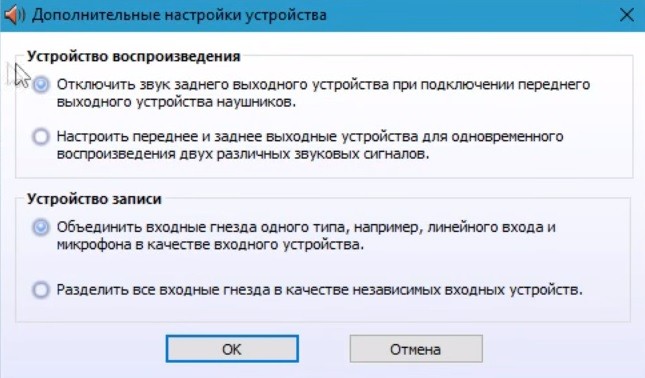

После выполнения данной инструкции наушники будут подключены через выход на передней панели ПК, колонки – с противоположной стороны (иногда наоборот, но разницы в данной ситуации нет).
Вывод звука на 2 устройства сразу
Вывести звуковое сопровождение на несколько устройств одновременно можно, используя дополнительно отдельные инструменты. Например, Stereo Mix.
Внимание! Этот функционал в десятой версии операционной системы Виндовс отключен в режиме «По умолчанию». Чтобы использовать опцию для работы, юзеру необходимо самостоятельно включить ее на персональном компьютере.Этапы действий пользователя:
- открыть начальное меню, нажав клавишу «Пуск» на мониторе ПК (стационарного или портативного);

- перейти к блоку с названием «Звук» (можно впечатать название блока в поисковую строку);

- откроется дополнительное рабочее окно, где нужно кликнуть по изображению «Компьютерные колонки», включить «Выбрать по умолчанию»;

- перейти к вкладке «Запись», правой клавишей нажать на пустое место открытой панели;
- в перечне дополнительных функций выбрать строку «Показать отключенные устройства»;
- необходимо найти строку «Wave Out Mix», «Моно» или «Стерео Микс», выбрать пункт «Включить».

После выполнения данных шагов нужно нажать на строку «Установить, как устройство по умолчанию», затем – «Воспроизведение через этот функционал». Пользователь должен дважды подтвердить выбранную опцию, разделить действие колонок и наушников, а затем перезагрузить ПК.
Возможные проблемы
Если после выполнения указанных инструкций звук с выбранных динамиков все равно не переключается, необходимо проверить правильность исполнения описанных этапов и шагов. Кроме того, можно проверить следующие ситуации:
- соответствие установленных драйверов и мощности используемого «железа» (в некоторых случаях устаревшее оборудование может «не дотягивать» до нужных показателей);
- проверить персональный комп на действие вредоносных софтов с помощью антивирусной программы (иногда внесенные изменения не закрепляются из-за сбоев, вызванных вирусами);
- не раскрывать настройки не указанных в инструкциях вкладках (действия допускаются только после ознакомления с пояснениями и возможными последствиями).

Проблемы возникают на некоторых устройствах, если обнаруживаются внутренние сбои или заражение вирусными софтами.
Пользователь может настроить персональный комп на работу с несколькими устройствами – вывод звука может осуществляться одновременно на наушники и колонки, например. Настройки несложные, инструкции подойдут начинающим пользователям.
Не пинайте сильно, смотрел темы про усилки 5.1 и все такое, но. запутался. честное слово!
Любой усилок, теоретически абстрактно - на TDA 4-х канальной. Практически - это будет TDA7560.
Исходный сигнал - просто стерео. То есть два канала. (ну масса и два канала, правый и левый). Линейный выход.
Как правильно вывести на 4 канала? Как я понял нужно последовательное соединение
[выход источника правый] -> [резистор]+[конденсатор]->[вход усилителя 1]
[выход источника правый] -> [резистор]+[конденсатор]->[вход усилителя 2]
Повторить для левого канала, входы усилителя 3 и 4
Но при этом будет ослабевание сигнала, так? То есть нужен предварительный усилитель, разветвляющий 2 канала на 4?
С сабвуферами все понятно, там сумматор идет, схем куча. А вот разветвление. Помогите пожалуйста ссылкой на доступную теорию, или на готовые решения.
попробуй псевдоквадро на двух сдвоеных оу или на 4 оу_________________
Собираю все что попадает под руку.Главное не переборщить
это как простейший сумматор наоборот. Обычно каналы сводят воедино через резюки примерно 10кОм, а здесь разветвление.
_________________
Не всегда есть комп, или скорость интернета, но чем смогу-помогу.
И да пребудет с вами Сила тока!
если карта звуковая поддерживает формат 5.1. то тогда подключай как есть. каждый к своему каналу_________________
Собираю все что попадает под руку.Главное не переборщить
Ээээх! Тогда бы вопроса не было!
_________________
Собираю все что попадает под руку.Главное не переборщить
Ндя, круто, погуглил про операционные усилители. и повторители сигнала на них (буфер на оу?)
Понравились фразы типа
- как сделать 4 канала из двух линейных?
- сдвинь по фазе на 90 градусов тыл.
И все ))))
По поводу псевдо-квадро - спасибо, хоть определился что искать ))) Иногда даже не знаешь что спросить.
Но тут возник небольшой, точнее большой вопрос.
дело все это планируется размещать в автомобиле. То есть переднее право-лево и заднее право-лево. Как я понял - зад действительно надо сдвигать по фазе на. а вот тут информация разошлась. Либо 90 градусов, либо 180. Но это пока теория, совсем теоретическая.
Нашел схемки на интегральных микросхемах, достаточно простые - реч идет о псево-квадро и о процессорах пространственного звучания. Вроде бы все просто, но! На выходе этих решений - Право, лево, ЦЕНТР и ТЫЛ. Это, как я понял принципиально отличается от автомобильного фронт-лево-право, тыл-лево-право, так?
По поводу буферов (или повторителей, как правильно?) на ОУ. Есть статьи, про это дело, и там сказано, что ОУ вносит искажения, без компенсации - там вообще пипец шумы. С компенсацией - На припере прямоугольных сигналов все это - всплески в начале сигнала и в конце, то есть он слегка теряет прямоугольность. Все это в применении к АЦП рассматривается. Звук - это чуть другое, и ОУ будет вносить "звездатые" искажения. Может я туплю чего, или вообще не на те повторители сигналов смотрел?
Гуру, я в том направлении копаю?
Здравствуйте! Я собираю микшер. И столкнулся с проблемой.Необходимо собрать разветвитель. Похоже что активный. Так что бы при повороте реостата на "землю" на одном канале не происходило бы изменений на другом?
Я предполагаю что это можно реализовать как на рисунке (рассмотрен вариант МОНО).
Это будет работать как желается?) Для нее предлагают использовать любой быстродействующий ОУ.
Что взять в качестве быстродействующего ОУ. применимого в звукотехнике?
сдоенный операционник и моно резисторы каждый резюк на свой канал
_________________
Собираю все что попадает под руку.Главное не переборщить
Часовой пояс: UTC + 3 часа
Кто сейчас на форуме

Доброго времени суток, это первая моя статья, прошу сильно не ругать.
В процессе работы с компьютером у меня временами стала возникать желание проигрывать одновременно видео на одном мониторе и заниматься чем либо еще на втором. Это само по себе не проблема. Но очень хотелось вывести звук отдельно. Что бы аудио сигналы не мешались. При этом покупать вторую звуковую карту желания никакого не было.
Решение пришло после того, как я загрузил свежие драйвера для своей звуковой карты Realtek. Я там нашел возможность настроить 2 независимый стерео выход. Для того, что бы задействовать данную функцию нужно после установки драйвера и перезагрузки кликнуть по иконке диспетчера “Realtek HD” на панели. В открывшемся окне в верхнем правом углу кликнуть «Дополнительные настройки устройства». Во всплывшем окне отметь пункт «Настроить переднее и заднее выходные устройства для одновременного воспроизведения двух различных звуковых сигналов» и подтвердить настройки. Теперь у вас 2 независимых выхода аудио на компьютере.
Далее необходимо подобрать медиапроигрыватель для воспроизведения видео. Хочу уточнить, что не все программы позволяют указать конкретное устройство для вывода звука. Я для этой цели использую Winamp. Для настройки в Winamp надо нажать «ctrl+P» далее вкладка «подключаемые модули – вывод»; далее «Вывод Wave Out» и выбрать из раскрывающегося списка «Realtek HD Audio 2nd Output». Все, теперь при проигрывании через Winamp видео звук идет на устройство, подключенное к передней панели. К телевизору аудио можно подключить при помощи переходника джек - тюльпан. Видео через выход s-video и переходник. С монитором проблем вообще нет.
Хотелось бы уточнить, что данный способ у меня работает на следующем железе и софте:
Материнская плата Asus p5k se epu
Windows 7 Ultimate x64
Winamp 5.572 (x86) от 13 Января 2010
Драйвер Realtek 2.42 для Windows 7 x64
Читайте также:

